微軟修改了win11的選單和ui介面,讓很多使用者使用起來非常不習慣,那麼我們該如何將win11切換win10風格選單呢,其實只要下載一個startallback就可以了。
1、首先我們要下載一個「startallback」軟體。
2、我們會下載到一個壓縮包,將它「解壓縮」出來。
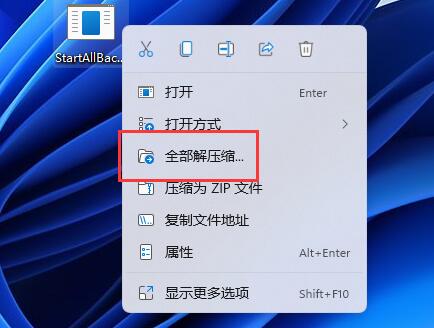
3、解壓縮出來後,我們雙擊執行「startallback.exe」就能將它安裝到電腦上了。
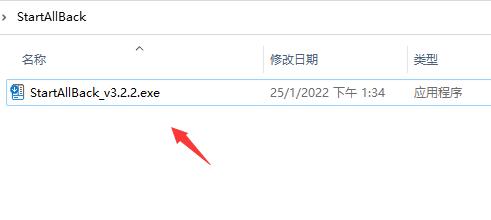
4、如果安裝完成後找不到軟體,可以開啟「控制台」

5、隨後將把右上角「檢視方式」改為「大圖示」或「小圖示」
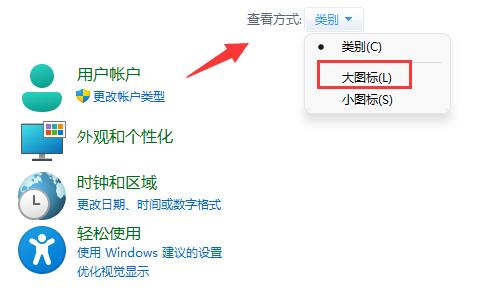
6、修改完成,即可開啟「startallback」了。

7、開啟後,在“歡迎介面”,選擇使用“Windows10主題樣式”並重新啟動電腦即可。
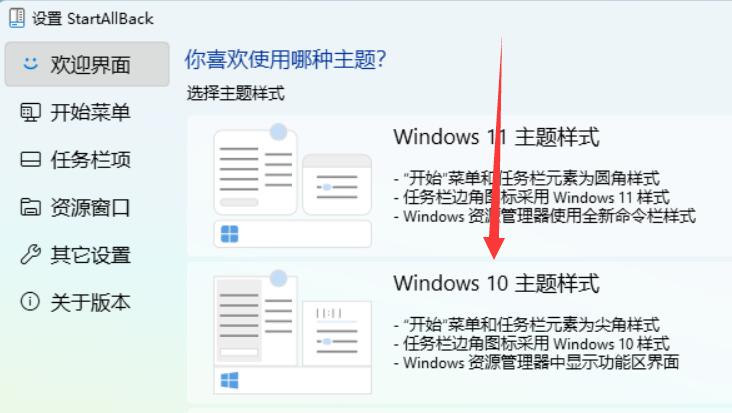
以上是如何在win11中使用win10風格選單的詳細內容。更多資訊請關注PHP中文網其他相關文章!




